Guia final de solução de problemas para problemas de suspensão do Windows 7
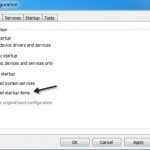
- 863
- 20
- Loren Botsford
Anteriormente, escrevi o melhor guia de solução de problemas para problemas de grupo inicial do Windows 7, que muitas pessoas acharam útil. Hoje, vou escrever um guia de solução de problemas para o Windows 7. Isso inclui o Windows 7 pendurado na inicialização/bota, pendurada ao fazer login, pendurar ao desligar, pendurar ao instalar programas, etc.
Embora o Windows 7 seja um grande passo à frente do Windows Vista, ele ainda tem sua parcela de problemas. Eu tive inúmeros problemas com o Windows 7 pendurado ao executar tarefas de rotina no meu computador. Eu tentei coletar tantas soluções que acabei usando neste guia. Felizmente, alguém poderá resolver seu problema olhando aqui, em vez de pesquisar em vários sites.
ÍndiceVou tentar tornar o guia mais navegável usando cabeçalhos de seção para identificar com que tipo de enforcamento estou tentando lidar. Dessa forma, você pode simplesmente pular para a parte que você acha que pode resolver seu problema. Sinta -se à vontade para comentar com soluções/perguntas!
Pendurado enquanto estiver no Windows 7
Se você já está conectado ao Windows e está tendo problemas com o Windows 7 pendurado ao abrir programas ou clicar em caixas de diálogo ou clicar com o botão direito do mouse, etc., você deve tentar os seguintes procedimentos. Normalmente, isso significa que há algum software instalado no computador que está causando problemas com outros aspectos do Windows. Pode ser um software antivírus ou apenas um programa normal que você baixou na Internet. De qualquer maneira, a melhor maneira de ver se esse é realmente o problema é executar uma bota limpa.
Etapa 1: Faça login no Windows 7 com direitos de administrador, clique no botão Iniciar e digitar MSCONFIG Na caixa de pesquisa.
Etapa 2: clique na guia Geral e escolha Startup seletivo. Certifique -se de desmarcar a caixa que diz “Carregar itens de inicialização““.
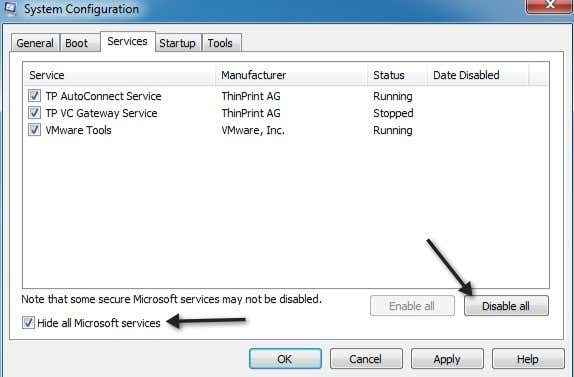
Clique em OK e depois reinicie seu computador. Se você achar que o Windows não está mais pendurado, pode ter 100% de certeza de que é um problema com um programa ou serviço de terceiros. Não há maneira fácil de determinar qual item de inicialização ou qual serviço está causando o problema. Você basicamente tem que descobrir manualmente, reençando metade dos itens de inicialização e depois reiniciando. Se o problema voltar, você sabe que o item do problema está nessa lista de itens verificados. Então você verifica metade deles e reinicia novamente. Você teria que fazer o mesmo procedimento com os serviços se não for um item de inicialização, causando o problema. Eventualmente, você terá apenas um item verificado e isso estará causando o enforcamento.
Depois de saber o que é o programa, vá em frente e desinstalá -lo. A desinstalação do programa também desativará quaisquer serviços associados a esse programa. Então você pode voltar ao utilitário msconfig e escolher uma inicialização normal.
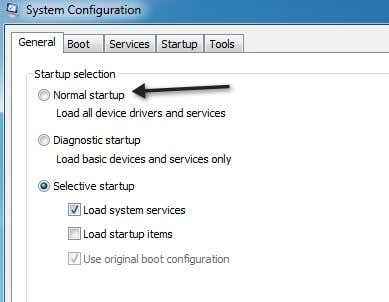
Windows 7 pendura na inicialização - Classpnp.sys
Um dos problemas de suspensão mais desagradáveis no Windows 7 é quando ele está pendurado durante a inicialização na tela "Starting Windows". Eu já vi esse problema com muitos clientes e garoto, pode ser uma dor real, porque muitas das correções recomendadas (usando reparo ou restauração do sistema) não funcionam!
Se você tentar executar o Windows 7 no modo de segurança, ele falha no Classpnp.sys. O que descobrimos foi que esse problema poderia estar relacionado a algumas coisas. A primeira coisa a experimentar é o reparo de inicialização ou a restauração do sistema usando o DVD. Você pode ler on -line como inicializar em DVD e chegar a essas opções. Há uma tonelada de guias por aí, então não vou repetir essa informação. Apenas certifique -se de entrar no BIOS e definir Boot de CD/DVD Como a 1ª prioridade acima do disco rígido.
Se isso não funcionar, tente reiniciar o Windows no modo de depuração. Você pode reiniciar o computador e pressionar F8 para obter uma lista de opções de inicialização, que inclui modo de segurança, última configuração conhecida, etc. Às vezes, as janelas são carregadas no modo de depuração e você pode reiniciar o computador e ele começará no modo normal bem.
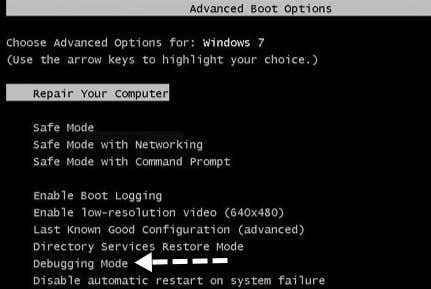
Agora, o verdadeiro problema chega com pessoas que tentam usar o DVD e ele está em "Carregando arquivos", o que significa que você nunca pode chegar ao reparo do sistema ou opções de restauração do sistema. Isso geralmente significa que é um problema de hardware. Algumas pessoas ficaram presas na classe.SYS Parte depois de executar uma atualização do Windows, o que significa que ela pode estar relacionada ao software.
- Nesse caso, você pode tentar a última configuração conhecida ou tentar inicializar no modo de segurança e desinstalar qualquer atualização do Windows indo para o painel de controle - diálogo de programas. Se você pode entrar no modo de segurança, também pode tentar executar o Chkdsk, SFC /Scannow ou experimentar um sistema Restauração.
- Se estiver relacionado ao hardware, você precisa examinar quantos anos seu hardware tem e se alguma coisa poderia ter falhado. Por exemplo, um slot de memória ruim pode causar esse problema. Remova um chip de memória de cada vez e veja se o problema desaparece. Verifique se a memória está devidamente inserida no slot. Muitas vezes a memória não é empurrada em todo o caminho e causa todos os tipos de problemas malucos. Além disso, tente substituir os chips de memória e ver se isso funciona. É incrível quantas fichas dão mal.
- Se você está tendo esse problema em um desktop, precisar. Verifique a fonte de alimentação e verifique se a energia que entra na placa -mãe está ok. Se houver muita poeira no sistema, use um pouco de ar comprimido e limpe -o bem. Isso pode parecer um pouco demais, mas se você não consegue nem inicializar o DVD sem pendurar, você tem um problema de hardware, não um problema de software.
- Em seguida, você precisa entrar no BIOS e Desative todo o hardware incluindo portas USB, placa de som, disquete, 1394, cartão de mídia, cartão de rede, etc. Tente usar a placa gráfica interna/a bordo em vez da placa dedicada. Se você não pode desativar algo, tente desconectá -lo. Por exemplo, se você tiver uma (s) unidade (s) de DVD, vá em frente e desconecte -os do sistema internamente. Eu tive um cliente cuja unidade de DVD estava fazendo com que o sistema pendure. Tente inicializar agora e veja se você consegue superar a tela suspensa. Nesse caso, é definitivamente um hardware que causa o problema.
- Outra peça de hardware para verificar é um leitor de cartões com vários slots USB. Se você o tiver conectado ao seu computador durante a inicialização, às vezes pode tentar usá -lo como um dispositivo de inicialização e falhar. Vá em frente e desconecte quaisquer periféricos anexados ao computador.
- Se você estiver usando algum tipo de chave KVM para vários teclados/ratos, vá em frente e desconecte -o e conecte um mouse/teclado PS2 no seu computador. Muitos desses interruptores KVM usam USB e por qualquer motivo estranho, pode causar problemas com o processo de inicialização em determinadas máquinas.
- Além disso, outros tiveram sucesso alterando as configurações do HDD relacionadas a ACPI. Tente ativar e desativar esse recurso e tente reiniciar seu computador. Existem muitas configurações no BIOS e você pode tentar passar por uma a uma e alterar uma configuração, reiniciar e, se não funcionar, alterá -lo de volta e alterar uma configuração diferente. É impossível dizer quais configurações no BIOS podem fazer o sistema pendurar, mas um bom número de pessoas teve sucesso alterando as configurações lá.
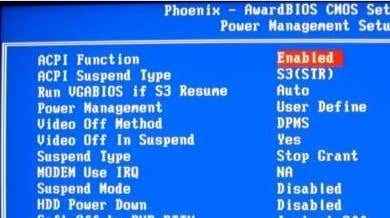
- Falando de discos rígidos, você também pode verificar se a sua configuração do disco rígido está definido como invadido. Nesse caso, mude para IDE. Isso pode permitir que você inicialize no CD/DVD e, portanto, execute as ferramentas de reparo de inicialização, como o diagnóstico de memória. Se você voltar ao Windows, poderá fazer uma restauração do sistema, etc.
- Algumas pessoas também tiveram sucesso ao redefinir suas BIOS. Você pode redefinir o BIOS limpando os CMOs. Você pode limpar os CMOs de várias maneiras, incluindo pressionar um botão na sua placa -mãe, trocar uma configuração de jumper, etc. Você precisará realizar uma pesquisa no Google para sua máquina em particular para descobrir como limpar os CMOS.
- Se você ainda está forte e tentando resolver esse problema, pode realmente colocar suas habilidades tecnológicas para usar, tentando substituir o Classpnp.arquivo SYS com uma cópia de outro computador. A localização do arquivo é C: \ Windows \ System32 \ Classpnp.sys. Obviamente, o Windows não carrega, então você só pode fazer isso usando um Linux, como um CD do Ubuntu Live. Você terá que pesquisar no Google como copiar arquivos usando isso, mas realmente não é tão ruim. Funcionou para várias pessoas, então vale a pena tentar.
Como último recurso, você pode tentar usar algumas peças de reposição, se tiver e substituir o máximo que puder: placa gráfica, placa de som, disco rígido, etc.
Windows 7 está pendurado no desligamento
Se você está tendo problemas com o Windows 7 desligando enquanto se desligando, então você terá mais sorte do que o conjunto anterior de campistas. Isso porque você pode pelo menos entrar no Windows e normalmente é apenas um problema de software/programa no qual o Windows não consegue descarregar ou matar um determinado processo, etc. Isso é muito mais fácil de lidar do que mexer com hardware, bios e todos os tipos de ferramentas de reparo malucas.
Observe que a primeira coisa a tentar é reiniciar o computador no modo de segurança e depois executar um desligamento. Se o computador pendurar enquanto desligou no modo de segurança, pode ser um problema de hardware. Se reiniciar bem, provavelmente é um problema de software relacionado ao Windows quando carrega todos os drivers e processos normais.
Aqui estão algumas coisas que você pode tentar, que devem resolver seu problema eventualmente:
- Vá em frente e instale as últimas atualizações do Windows. Existem alguns hotfixes que a Microsoft lançou que pertencem a esse problema exato e, portanto, pode resolver seu problema sem que você tenha que fazer nada.
- Em seguida é o hardware anexado ao seu computador. Desconecte todos os dispositivos USB, cabos de rede, firewire, HDMI, etc. e depois tente fazer uma reinicialização. Se você tiver sorte, pode ser tão simples como isso.
- Além disso, é melhor atualizar todos os drivers para qualquer hardware do seu computador, incluindo cartões de rede, cartões gráficos, cartões de som, leitores de cartões, etc., especialmente se você estiver executando o Windows 7 de 64 bits. Se você não tiver um driver compatível instalado, isso pode causar o problema de desligamento.
- Depois disso, confira o software no seu computador. Se você estiver executando janelas de 64 bits, precisa desinstalar qualquer aplicativo de terceiros que possa estar causando conflitos. Um cliente tinha 7-Zip instalado e estava fazendo com que o Windows 7 pendure no desligamento. Outro cliente estava usando o aplicativo Sticky Notes que a Microsoft escreveu! Depois de colocar uma nota em sua área de trabalho, o computador começou a pendurar. Removendo a nota e o aplicativo corrigiu o problema. É melhor verificar todos os aplicativos de freeware que você pode ter baixado e tentar desinstalá -los. Outros programas incluem aplicativos anti-spyware ou aplicativos antivírus, o que definitivamente poderia causar esse tipo de problema.
- Além de aplicativos de terceiros, desative quaisquer programas extras que possam estar em execução na barra de tarefas, como software de monitoramento de cartões gráficos ou software de gerenciamento de impressoras. A HP tem alguns programas de monitoramento de impressoras ruins que você não precisa e pode causar problemas com o desligamento. As pessoas também relataram o software NVIDIA para causar problemas. Você pode desativar todos esses aplicativos rapidamente indo para o MSCONFIG e depois clicar em itens de inicialização. Desative todos os itens de inicialização e veja se o seu problema desaparece. Se isso acontecer, reative os itens um por um até encontrar o item de inicialização do problema.
- Se você ainda está tendo problemas, pode ser um problema com um serviço Windows. Isso é um pouco mais complicado, porque é difícil descobrir qual serviço pode estar causando o problema. A melhor maneira de ver se é um problema de serviço é ir para o MSCONFIG, clique em Serviços, verifique a caixa para ocultar todos os serviços da Microsoft e desmarcar tudo o que sobrou. Esses são todos serviços de terceiros. Você terá que matar o computador depois de fazer isso, mas todos os serviços devem ser interrompidos quando você voltar ao Windows. Então tente desligar como normal e veja se você é capaz de fazê -lo. Em seguida, habilite manualmente um serviço de cada vez até encontrar o culpado.
Se você seguir as etapas mencionadas acima, você poderá resolver este problema. Se você não puder ou se precisar de mais ajuda com determinadas instruções, poste um comentário aqui e tentaremos ajudar!
- « Mova uma janela com o teclado no Windows 7/8/10
- Desligue e reinicie o computador do terminal Ubuntu »

